Как ускорить свой Android: подробные инструкции настройки телефона на оптимальную работу. Как ускорить работу телефона на андроиде
Покажу как ускорить планшет на Android. По умолчанию планшет настроен производителем не на скорость работы, а на стабильную работу, к тому же производитель часто устанавливает в планшет много своих программ, которые мало кому нужны, но за это производитель получает денежки с тех чьи приложения он вшил в планшет.
1. Отключение системных служб и приложений
Заходим в настройки - диспетчер приложений. Проводим пальцем справа налево, чтобы открыть все приложения.
Перейдя во все приложения мы увидим список всех приложений, которые установлены на вашем планшете.

В самом низу списка отображены все отключенные приложения. Я отключил на своем планшете просмотр улиц, синтезатор речи Google, яндекс киноафиша, яндекс новости, яндекс пробки, яндекс такси.

Также я отключил диспетчер приложений, карты, мировое время, мобильная печать, настройка Google Partner, обмен данными через Wi-Fi Direct.

Отключил Play игры, Play музыка, Polaris Office 5, S Voice, Samsung apps, Samsung print Service.

Отключены на моем планшете также Google play книги, Google play фильмы, Google play поиск, Google+, Hangouts.
Все эти приложения мне не нужны и я ими не буду пользоваться, но если они включены, то они будут обновляться, занимать место, предлагать мне свои услуги, визуально мне мешать своим бесполезным нагромождением.
Вы также можете отключить у себя на планшете приложения, которыми вы не пользуетесь.

Чтобы отключить приложение нажимаем на него в списке приложений. И здесь видим кнопку Остановить, нажав на которую приложение остановит свою работу, но не отключится. При перезагрузке планшета оно вновь начнет свою работу.
Не все системные приложения в планшете можно отключить, некоторые можно только остановить.

Покажу как отключить встроенное приложение на примере приложения сообщения.
Например приложение сообщения, которые позволяет отправлять и принимать смс с планшета можно остановить и отключить, если вы не посылаете и не принимаете смс со своего планшета.
Нажимаем остановить.

Выдается уведомление: Принудительно остановить. Принудительная остановка приложения может привести к ошибкам. То есть приложение сообщение в данный момент работает. Нажимаем да.

Приложение сообщения остановлено. Теперь отключаем приложение сообщения. Нажимаем отключить.

Выходит предупреждающий вопрос: Отключить встроенное приложение?
Отключение встроенных приложений может вызвать ошибки других приложений.
Нажимаем да.

Теперь приложение сообщение отключено.

В списке приложений можно видеть, что оно отключено.

Если отключенное встроенное приложение вам вновь понадобится, то его можно включить. Открываем отключенное приложение в списке приложений и нажимаем включить.

Встроенное приложение сообщение вновь работает.

2. Остановка работающих приложений
Заходим в настройки - диспетчер приложений. Проводим пальцем справа налево, чтобы открыть список «выполняется», в этом списке отображены те приложения, которые работают в данный момент.
Допустим остановим работающее приложение на планшете детский диктофон (это приложение позволяет записывать звуки и голос, когда в детском режиме оно запущено).

Нажимаем остановить, чтобы остановить работу приложения, чтобы выгрузить приложение из оперативной памяти (оно занимает 2,5 Мб. оперативной памяти) и остановить его фоновую работу, которая также нагружает иногда процессор.

3. Включение параметров разработчика
Заходим в настройки - параметры разработчика.

Если у вас нет пункта параметры разработчика, то его можно включить.
Чтобы включить параметры разработчика, то заходим в пункт об устройстве и нажимаем 7 раз на строку номер сборки, после этого у вас должен появится пункт параметры разработчика.
У меня параметры разработчика на планшете уже есть, поэтому, когда я нажимаю на номер сборки мне пишется уведомление: не требуется, режим разработчика уже включен.

4. Отключение анимации
Заходим в настройки - параметры разработчика, находим пункт масштаб анимации окна и нажимаем на этот пункт.

Теперь нажимаем на анимация отключена, чтобы отключить анимацию перехода окна, чтобы не нагружать видеопроцессор и процессор этой процедурой.

Также отключаем масштаб анимации перехода, шкала длительности аниматора.

Также включаем принудительная обработка GPU, чтобы использовать аппаратное ускорение в 2D приложениях. Таком образом видеоускоритель возьмет на себя обработку графики в 2D приложениях и освободит немного процессор от этой задачи.

5. Запретить фоновые процессы.
Заходим в настройки - параметры разработчика. Находим пункт фоновые процессы, по умолчанию стоит стандартное ограничение.

Нажимаем на пункт фоновые процессы, чтобы редактировать пункт и меняем фоновые процессы на нет фоновых процессов, чтобы если приложение не на экране и мы им прямо сейчас не пользуемся, то оно фоново не работало и не тратило заряд и не нагружало процессор своей фоновой работой.

Таким образом будет работать только то приложение, которое запущено в данный момент и на экране и ничто не будет фоново «съедать» ресурсы планшета.
Вот видео урок на тему как ускорить Android.
Многие владельцы Android-гаджетов сталкиваются с проблемой медленной работы устройства и его .
Как ускорить свой планшет или смартфон? Мы дадим несколько полезных и реально помогающих советов, но сначала стоит сделать небольшое введение. Android – операционная система, почти такая же, как привычный Windows. У нее есть фоновые процессы, приложения, оперативная и внутренняя память, процессоры. Эти факторы в разной степени влияет на скорость работы смартфона или планшета. Поэтому вопрос об ускорении работы Android решается комплексным путем.
Для начала давайте ускорять гаджет своими силами.
Режим энергосбережения
Самый простой способ ускорить работу Android – поставить режим электропитания/энергосбережения «Производительность» или «Отключено». Точная формулировка зависит от версии прошивки и устройства. Это может заметно повысить скорость системы, однако немного нагрузит аккумулятор, из-за чего он станет . Хотя вряд ли разница будет сильно ощутима.
Ускорение GPU
У любого девайса на Android в настройках есть раздел «Для разработчиков». Он иногда скрыт от кривых рук посторонних глаз, поэтому его нужно разблокировать. Зайдите в «Настройки» — «О телефоне» и несколько раз кликните по пункту «Номер сборки». Теперь перейдите в новый раздел настроек и поставьте галочку напротив пункта «Ускорить работу GPU». Если вы его не обнаружите, значит данная функция работает автоматически, шаг можно пропустить.

Отключение анимации
Анимация при открытии окон и переходах может негативно сказаться на скорости работы смартфона, особенно бюджетного. Визуально смотрится приятно, но гораздо важнее быстродействие.
Зайдите в настройки для разработчиков и найдите два меню: «Окно: масштаб» и «Переход: масштаб». В обоих отключите анимацию.


Установка и хранение приложений
Здесь есть несколько банальных, но очень важных советов:
- Устанавливайте и храните в памяти только те программы и игры, которые используете регулярно.
- По возможности старайтесь устанавливать легкие приложения, которые не требовательны к системным ресурсам.
- Безжалостно удаляйте игры и программы, которыми не пользуетесь.
Важно понимать, что забитая физическая память – одна из причин нестабильной работы устройства. , удалив ненужные приложения и игры.
Рабочий стол, виджеты, живые обои.
Три показателя внесены в один подзаголовок не случайно. Важно держать рабочий стол в порядке, не нагромождать его иконками, виджетами и распрекрасными живыми обоями. Это, конечно, красиво, но быстродействие требует жертв.
Автозапуск и фоновые процессы
Как только вы включаете смартфон или планшет, на нем автоматически запускаются различные службы и фоновые приложения. Очень часто в этом списке встречаются совершенно ненужные и лишние программы, которыми вы не пользуетесь. Их необходимо отключить:
- Зайдите в Настройки — Приложения — Работающие.
- Отключите те программы и игры, которые не нужны. ВАЖНО: нельзя трогать системные службы вроде Сервисов Google, Настроек и т.д.


Отключение синхронизации аккаунтов
К любому смартфону или планшету, работающему на Android, можно подключить несколько аккаунтов: Gmail, VK, Twitter и прочие. Они автоматически синхронизируются с устройством, при этом потребляя ресурсы системы и интернет.
Зайдите в «Настройки» — «Аккаунты и синхронизация» и отключите синхронизацию с теми профилями, которые не нужны.

Автообновление приложений
По умолчанию наш любимый маркет Google Play автоматически обновляет все установленные игры и программы. Разумеется, это может стать причиной торможений системы, поэтому эту функцию также рекомендуется отключить. Об этом более подробно рассказано в специальной .


На этом базовые возможности для «разгона» Android закончились – пора обратиться к сторонним программам и методам.
Специальные приложения
В магазине приложений есть несколько достойных программ, предназначенных для ускорения смартфонов. Самая популярная и признанная – DU Speed Booster (Cleaner).
Если по какой-то причине утилита вам не понравится (хотя это маловероятно), можно найти .
Очистка системы от мусора
Операционной системе «Зеленого Робота» свойственно засоряться файлами кэша, куками, историей скачиваний и посещенных в браузере страниц. Память занимает, значит замедляет работу. Для комплексной очистки системы от мусора и ненужных временных файлов рекомендуем использоваться .
Также ускорению телефона помогут программы для оптимизации работы батареи. Все взаимосвязано. Отличным решением будет Battery Doctor, о котором мы .
Эти программы автоматически сканируют системы на наличие лишних процессов и данных и с нашего согласия удаляют файлы, папки и прочий мусор. Таким образом освобождается и физическая память, и оперативная, а также разгружается процессор.
Карта памяти
У большинства владельцев смартфонов установлена карта памяти, которая необходима для хранения фотографий, видеороликов, приложений и прочих файлов. Но она также может быть причиной подтормаживания гаджета. Это связано с тем, что карты памяти могут быть либо медленными, либо устаревшими.

Карты MicroSD имеют специальные обозначения (2, 4, 6, 10), отвечающие на скорость обмена информацией. Чем это число выше, тем лучше. Возрастные карты и те, что поставляются в комплектах с девайсами, как правило, относятся к типу 6 и ниже. Это может быть одной из причин медленной работы Андроида. Рекомендуется заменить карту на новую с показателям выше 6. Подробно о выборе флешки можно .
Прошивка
Если ничего не помогает, то остается единственный выход – перепрошивка на кастомы, наиболее популярным из которых является .

Кастомные прошивки имеют ряд преимуществ по сравнению со стоковыми:
- Отсутствие ненужных предустановленных приложений, замедляющих работу системы и засоряющих оперативную память. Как результат, устройство работает стабильно.
- Богатый функционал (возможность повышения и понижения частоты процессора для экономии заряда и т.д).
- Своевременные обновления системы (особенно полезно для устройств, которые больше не поддерживаются производителем). С каждым новым обновлением разработчики исправляют ошибки и добавляют именно то, что нужно пользователям, так как в большинстве случаев ведут обсуждения на форумах.
Есть и недостатки:
- Перепрошивка смартфона несет за собой потерю гарантии и иногда возможность превращения в «кирпич».
- Неофициальные прошивки иногда имеют некоторые недоработки (например, если телефон имеет две карточки, то они могут отображаться неверно).
Наиболее распространенные вопросы, которые задают Android пользователей? Как, как сделать Android быстрее? Как ускорить мой Android-телефон? Ну, это все мечты пользователей Android, что их телефон бросает вызов всем пределам текучести и быстроты.
Но как вы думаете, это правда? Не могли бы вы сделать свой Android-телефон быстрее, чем он способен? В лучшем случае все, что мы хотим, — это заставить Android-устройство работать так, как будто оно новое, потому что установка приложений и их использование на ежедневной основе замедляет работу нашего смартфона. Эти приложения работают в режиме реального времени и потребляют память, хранилище и другие ресурсы устройства.
Итак, какими способами можно было эффективно использовать наши Android-устройства, чтобы мы могли максимально сократить задержки и зависания, если не полностью? Сказав это, позвольте мне рассказать вам некоторые полезные советы и трюки для Android: Как ускорить работу телефона на андроиде?
19 советов и трюков, чтобы сделать Android быстрее. Как ускорить работу телефона на андроиде?
1. Храните приложения, которые вы используете, остальное — мусор

Практически все советы и рекомендации для Android, которые вы можете прочитать, будут рекомендовать вам хранить только те приложения, которые вы используете на ежедневной основе. Разве это не кажется очевидным? Будете ли вы хранить ненужные вещи в своем доме только потому, что они свободны? Ну, наши дома часто забиты такими вещами, но нужно ли нам делать то же самое с нашими смартфонами?
Различные приложения, которые живут внутри наших смартфонов, работают все время и вам нужно подключиться к Интернету, чтобы продолжать работать. И если эти приложения бесполезны для нас, они только возлагают нагрузку на оборудование и увеличивают наши счета данных. Избавиться от таких приложений было бы разумным шагом на пути ускорения Android.
2. Очистите кеш приложений, чтобы ускорить работу вашего телефона Android.
Есть некоторые приложения, которые вам не нужны на регулярной основе, но они достаточно важны, чтобы иметь место на вашем устройстве. Например, приложения, которые вы используете для бронирования авиабилетов, отелей и заказа продуктов. Чтобы ускорить работу с Android, попробуйте удалить кэшированные данные для таких приложений в настройках, чтобы они не потребляли много места, когда они не используются.

Иногда очистка кэшированных данных помогает сделать приложение более плавным, поскольку оно удаляет старые данные, которые могут привести к задержке и привести к зависаниям и сбоям. Когда данные удаляются, приложение может сохранять более новые версии одних и тех же вещей. Этот метод полезен в случае больших приложений, таких как Facebook и Instagram, которые хранят множество изображений и других данных на вашем устройстве.
Бесплатный совет для Android. Имейте в виду, что очистка кеша приложений во многих случаях удаляет настройки, сохраненные приложением.
3. Почистите системную память несколько раз в течение дня
Android обладает отличными навыками управления задачами. При необходимости он может закрывать нежелательные процессы самостоятельно. Но эта вещь в старой школе, я могу вам сказать, это очень поможет, если на вашем устройстве будет нехватка оперативной памяти.
В настоящее время почти каждая пусковая установка включает в себя возможность освобождения системной памяти. Если его нет, вам следует рассмотреть возможность установки приложения для очистки памяти. И здесь я не говорю о приложениях, которые утверждают, что ваш телефон Android быстрее работает, выполняя операции очистки в режиме реального времени. И все, что они делают, это сделать устройство еще медленнее.
Очистка оперативной памяти смартфона может дать вам мгновенное повышение производительности, поскольку оно закрывает различные нежелательные приложения, захватывающие драгоценную память телефона Android.
4. Используйте более легкие версии приложений, если они доступны.

Многие из популярных приложений, таких как Facebook, Twitter, Messenger, Opera, имеют свои «облегченные» версии. Эти легкие приложения часто предназначены для смартфонов начального уровня и для пользователей, которые хотят, чтобы все было просто.
Использование облегченных версий для приложений может повысить производительность вашего телефона Android. И они также сокращают ваши данные, поскольку это одна из причин, почему такие приложения существуют.
5. Регулярно обновляйте свой телефон
Каждая новая версия Android имеет различные улучшения производительности. Таким образом, обновление вашего устройства, если ваш поставщик достаточно любезен, чтобы его выпускать, может творить чудеса и ускорять Android.
Кроме того, вы можете перейти к пользовательским ПЗУ для своего устройства Android, если считаете, что производитель устройства построил телефон и просто забыл о том, что он существует. Так обстоит дело с Ми Пад, мой друг принес больше года назад. Несмотря на то, что устройство имеет аппаратное обеспечение, оно по-прежнему работает под управлением Android KitKat. Обратите внимание, что использование таможенных ROM обычно входит в категорию рекомендаций по производительности Android для опытных пользователей.
6. Не обновляйте телефон слишком сильно.
Теперь это может показаться немного необычным. Хорошо, что ваш Android-телефон в актуальном состоянии относится к советам и трюкам Android, которые могут предложить каждый пользователь. Но все имеет и недостаток. Если ваше устройство находится на низком уровне хранения, и ему несколько лет, его обновление до более новой версии потребует дополнительных ресурсов.
Хранилище устройств может даже сжиматься до предела, которое оно испортит с вашей повседневной жизнью, и все, что у вас есть, — это новый Android и несколько важных приложений. Потому что у вашего телефона нет места для хранения большего количества приложений.
7. Подумайте, прежде чем устанавливать приложение.
Прошло почти десять лет с момента появления Android, и количество приложений для платформы теперь выросло до миллионов. Но из этого бесчисленного количества приложений и игр не все они разработаны разработчиками с хорошими намерениями.
Многие приложения для Android являются поддельными и хотят взять под свой контроль ваше устройство, украсть ценные данные и отправить их своим мастерам. Например, вредоносное ПО «Обновление системы» проживало в Play Store в течение трех лет, не обнаружено.
Недавно Google выпустил инструмент Play Protect для сканирования таких приложений. Косвенно вы можете сделать свое Android-устройство быстрее этой опцией. Однако перед установкой необходимо проверить подлинность неизвестного приложения, даже если вы загружаете его из Play Маркета.
8. Отформатируйте SD-карту для улучшения производительности Android.
Если вы столкнулись с частыми сбоями на телефонах Android, одной из причин может стать поврежденная SD. Форматирование SD-карты не только удалит ненужный мусор файлов, созданных системой Android и различными приложениями, но в итоге может привести к повышению производительности.

9. Установите приложения для обновления только через Wi-Fi
Многим приложениям необходимо обновить себя в фоновом режиме, чтобы постоянно обновлять информацию или делать другие вещи, такие как загрузка файлов, фотографий, видео. Таким образом, отключение фоновых данных может сделать устройство Android быстрее, до некоторой степени.
Это связано с тем, что приложениям запрещено подключаться к Интернету и использовать системные ресурсы. Кроме того, выключение фоновых данных для мобильных сетей поможет вам сэкономить ваши интернет-счета.
Кроме того, если вы хотите, чтобы Google не синхронизировал ваше устройство, вы можете отключить автосинхронизацию на вашем устройстве Android. И отключите автоматическое обновление в Google Play, посетив «Настройки»> «Автоматическое обновление приложений»> «Выберите« Автоматическое обновление приложений через Wi-Fi ».

10. Как ускорить работу телефона на андроиде? — используйте датчик отпечатков пальцев
Большинство телефонов Android, в настоящее время, включают датчик отпечатков пальцев. Теперь использование этого же не приведет к повышению производительности вашего устройства. Но, конечно же, это снизит время, потраченное на то, чтобы разблокировать устройство. В среднем датчики отпечатков пальцев могут разблокировать ваш телефон Android примерно за 0,5 секунды. Время может составлять от 5 до 8 секунд в случае контактов.
11. Простой перезапуск — это то, что иногда требует ваш Android-телефон
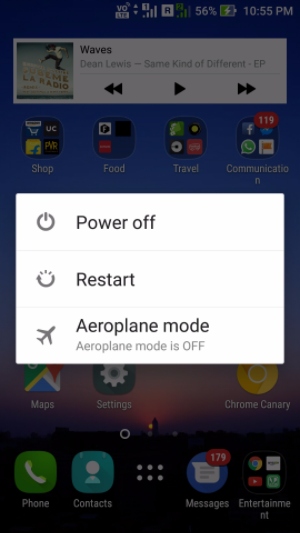
Это относится к нашим компьютерам; перезапуск машин может помочь им пробиться сквозь трудные времена. Точно так же это может случиться и с устройствами Android. При перезагрузке устройства он удаляет временные файлы для ускорения работы Android, а также очищает память телефона.
12. Держите свои вещи в облаке, освободите свою внутреннюю память

Новый способ хранения 2017 года — загрузка файлов в облако. Это не только делает наши данные доступными через устройства, но и освобождает ценное внутреннее хранилище на телефоне Android, которое может использоваться приложениями, установленными на устройстве. Имейте в виду, что внутреннее хранилище играет важную роль в производительности вашего телефона Android.
13. Не помещайте слишком много материала на главный экран
Заполнение вашего домашнего экрана Android живыми обоями и тоннами виджета звучит неплохо. Но под капотом все эти вещи накладывают дополнительную нагрузку на оборудование и влияют на производительность устройства.
Иногда вы, возможно, видели, что ваше устройство Android пытается загружать содержимое главного экрана, когда вы используете тяжелое приложение или игры.
Удержание вашего домашнего экрана как можно более чистым может быть одним из многих способов ускорить работу вашего телефона Android. Он не должен загружать весь контент каждый раз, когда вы возвращаетесь на главный экран, или вы можете отключить устройство от сна.
14. Установите приложения во внутреннюю память
Смартфоны с небольшой внутренней памятью выдохнули бы, только услышав это. Но наличие около 16 ГБ встроенной памяти довольно стандартно, даже в случае многих бюджетных телефонов Android.
Причина, по которой я говорю вам, устанавливать приложения во внутренней памяти, заключается в том, что она значительно быстрее и надежнее большинства внешних SD-карт. Вероятно, это одна из причин, почему смартфоны премиум-класса, такие как iPhone и Pixel, не имеют слота для SD-карт. Хотя безопасность устройства — еще одна важная причина, чтобы вырезать слот.
Обе карты SD и внутренняя память являются флэш-памятью, но совместимость играет здесь значительную роль. Не говоря уже о типе используемой SD-карты, будь то UHS-I, UHS-II. UHS-II или более поздняя карта UHS-III могут быть быстрее, чем внутренняя память.
В настоящее время компании хранения данных, такие как SanDisk, работают над созданием SD-карт, которые могут соответствовать внутренней памяти и сделать Android более быстрой и эффективной. Тем не менее, внутреннее хранение в большинстве случаев лучше.
15. Попробуйте другие пусковые установки, сделанные для Android
Пользовательские пусковые установки — отличный способ превратить ваше устройство Android в совершенно новую версию. Пользовательская пусковая установка, возможно, не сможет обеспечить значительное повышение производительности аппаратного обеспечения, но некоторые из них потребляют намного меньше памяти и процессора, чем другие. Таким образом, установка облегченного пользовательского пускового устройства может сделать ваш телефон Android быстрее.
Более того, диапазон ярлыков, настроек и других параметров может помочь вам быстро управлять вашим устройством Android, если нет, сделать его быстрее. Эти приложения могут сократить время, которое люди, вероятно, тратят на поиск различных приложений и настроек на своем телефоне.
16. Что делать, если ваш телефон Android замерзает?
Трудно переварить, но некоторые злые приложения и процессы заставляют наше устройство испытывать температуры ада. Но многократное нажатие на экран или нажатие кнопок только ухудшат ситуацию, когда ваш Android зависает из-за сбоя приложения или когда вся RAM будет потребляться.
Старайтесь проявлять некоторое спокойствие и изощренность во время таких ситуаций. В большинстве случаев это только приложение, и нажатие кнопки home приведет вас к главному экрану. После этого, чтобы ускорить работу Android, вы можете убить затронутое приложение из раздела «Недавние приложения».
Если ничего не происходит, когда вы нажимаете кнопку «Домой», осторожно нажмите кнопку питания и попробуйте «Перезапустить» или «Выключить» устройство. Вы можете извлечь батарею, если устройство достаточно упрямо, чтобы отказаться от перезапуска. Можете ли вы иметь все время, если ваш смартфон имеет несъемную батарею, потому что вам придется подождать, пока батарея разрядится.
17. Корни вашего Android
Усиливает ли Android-устройство ускорение работы вашего Android? Нет, это не так. Это связано с тем, что укоренение не связано с разбрызгиванием какой-то святой воды для достижения невероятного повышения производительности. На самом деле, это то, что вы делаете после укоренения вашего Android, может сделать устройство более быстрым, или, что еще хуже, он может замедлить работу, если вы делаете что-то не так. Обратите внимание, что rooting является частью передовых советов и трюков Android; поэтому будьте осторожны.
Большинство пользователей укорачивают свои устройства для удаления вирусов — приложения, предварительно установленные на телефоне, — которые нельзя удалить напрямую. Получение отличного понимания системы Android может позволить вам прекратить процессы, которые являются лишь бременем для системы.
Вы даже можете попробовать некоторые пользовательские ПЗУ. Если вы помните, CyanogenMod был одним из черт популярного ПЗУ с его нынешним потомком во имя LineageOS. Существуют и другие популярные ПЗУ, которые могут иметь значительное преимущество над накопителем на вашем устройстве.
Примечание. Коррекция устройства приведет к аннулированию гарантии.
18. Сделайте Android быстрее с настройками разработчика
Существует очень популярный способ сделать Android-устройство быстрее, изменив некоторые параметры в настройках разработчика. Однако мне лично не нравится это предложение, поскольку оно выходит из устройства без каких-либо специальных эффектов.
Вы можете включить параметры разработчика на Android, перейдя в раздел «О программе» и последовательно нажимая номер сборки пять раз подряд. Затем вы сможете увидеть параметры разработчика в настройках. Вы можете отключить анимацию на устройстве. Установите масштаб анимации окна, масштаб анимации перехода и масштаб продолжительности аниматора.

Это изменение уменьшает время, затрачиваемое на визуализацию различных визуальных эффектов на экране во время работы, заставляя его работать быстрее в некотором смысле. Идите дальше, если вы в порядке, если на вашем устройстве работает десятилетнее программное обеспечение, если это не так.
19. Сброс телефона Android.
Последнее и, что не менее важно, конечный вариант ускорения работы вашего телефона Android — это выполнить сброс настроек. Вы можете рассмотреть это, если ваше устройство замедлилось до уровня, который не может делать основные вещи.
Есть два способа сброса на Android-устройство. Прежде всего, посетите Настройки и воспользуйтесь опцией заводского сброса. Это приведет к мягкому сбросу вашего устройства, что предполагает сброс настроек устройства и очистку всех данных, таких как ваши фотографии, видео, приложения, кеш и т. Д.
Для более глубокой очистки вам придется загрузиться в режим восстановления и перезагрузить устройство. После отключения телефона на большинстве устройств Android доступ к режиму восстановления можно получить, нажав кнопку «Питание» и «Уменьшить громкость» примерно на 5-10 секунд.
Тем не менее, вы должны придерживаться первого метода в большинстве случаев, так как он будет исправлять ситуацию для вас. И не забудьте сделать резервную копию своих данных, прежде чем что-либо делать.
Итак, это были некоторые из советов и трюков Android для вашего телефона с надеждой, что вы сможете дать ему некоторый прилив адреналина.
Вы нашли это сообщение в советах и трюках Android, чтобы сделать ваш Android более оперативным? Сообщите нам в комментариях ниже.
Смартфоны на базе Android, как и любые другие технические устройства, со временем начинают тормозить. Связано это как с длительным периодом их использования, так и с потерей актуальности технических характеристик. Ведь со временем приложения становятся более продвинутыми, а вот «железо» остается прежним. Однако не стоит сразу же покупать новый гаджет, тем более далеко не всем это по карману. Существует большое количество способов увеличения быстродействия смартфона, о которых и пойдет речь в данной статье.
Как говорилось ранее, существует немалое количество методов ускорения работы вашего девайса. Можно выполнить их как выборочно, так и все вместе, но каждый привнесет свою долю в улучшение смартфона.
Способ 1: Очистка смартфона
Наиболее популярной причиной замедленной работы телефона является степень его загрязненности. Первым делом необходимо избавиться от всех мусорных и ненужных файлов в памяти смартфона. Можно сделать это как вручную, так и с помощью специальных приложений.

Для более тщательной и качественной очистки лучше всего использовать стороннее ПО, в этом случае данный процесс покажет лучший результат.
Способ 2: Отключение геолокации
Служба GPS, позволяющая определять местоположение, реализована практически в каждом современном смартфоне. Но далеко не все пользователи нуждаются в ней, в то время как она запущена и отбирает ценные ресурсы. Если вы не пользуетесь геолокацией, то лучше всего отключить ее.
Существует два основных способа отключения службы местоположения:

Если у вас относительно новый смартфон, то, скорее всего, существенного ускорения от этого пункта вы не почувствуете. Но, опять же, каждый из описанных способов приносит свою долю в улучшение производительности.
Способ 3: Отключение энергосбережения
Функция энергосбережения также оказывает негативное воздействие на скорость работы смартфона. При ее активации батарея держится несколько дольше, однако сильно страдает производительность.
Если у вас нет острой нужды в лишней энергии для телефона и вы преследуете цель его ускорить, то от данного сервиса лучше отказаться. Но помните о том, что так ваш смартфон будет разряжаться гораздо чаще и, возможно, в самый неподходящий момент.

При излишне замедленной работе смартфона рекомендуем не пренебрегать данным способом, поскольку он может отлично помочь.
Способ 4: Отключение анимации
Данный способ связан с функциями для разработчиков. На любом телефоне с операционной системой Android реализованы специальные возможности, предназначенные для создателей программного обеспечения. Некоторые из них способны помочь в ускорении гаджета. Это будет отключение анимации и включение аппаратного ускорения GPU.
- Первым делом необходимо активировать данные привилегии, если это не было сделано. Попытайтесь найти пункт меню «Для разработчиков»
.

Если в ваших настройках такого пункта нет, то необходимо его активировать. Для этого перейдите в меню «О телефоне» , которое, как правило, располагается в самом конце настроек.
- В открывшемся окне найдите пункт «Номер сборки» . Постоянно нажимайте на него до тех пор, пока не появится характерная надпись. В нашем случае это «Не нужно, вы уже разработчик», но у вас должен появиться другой текст, подтверждающий активацию режима разработчика.
- После этой процедуры меню «Для разработчика»
должно появиться в ваших настройках. Перейдя в данный раздел, необходимо включить его. Для этого активируйте ползунок в верхней части экрана.
Будьте осторожны! Крайне внимательно следите за тем, какие параметры вы изменяете в этом меню, ведь существует вероятность навредить своему смартфону.

- Найдите в данном разделе пункты «Анимация окон» , «Анимация переходов» , «Длительность анимации» .
- Зайдите в каждый из них и выберите пункт «Отключить анимацию» . Теперь все переходы в вашем смартфоне будут происходить гораздо быстрее.
- Следующим шагом необходимо найти пункт «GPU-ускорение» и включить его.





После выполнения этих действий вы сразу заметите существенное ускорение всех процессов в вашем мобильном устройстве.
Способ 5: Включение компилятора ART
Очередной манипуляцией, которая позволит ускорить быстродействие смартфона, является выбор среды выполнения. В данный момент в девайсах на базе Андроид доступны два вида компиляции: Dalvik и ART. По умолчанию на всех смартфонах установлен первый вариант. В расширенных же возможностях доступен переход на ART.
В отличие от Dalvik, ART выполняет компиляцию всех файлов при установке приложения и больше не обращается к данному процессу. Стандартный же компилятор делает это при каждом запуске программ. В этом и заключается преимущество ART перед Dalvik.
К сожалению, далеко не на всех мобильных устройства внедрен данный компилятор. Поэтому, вполне возможно, что необходимого пункта меню в вашем смартфоне не окажется.

3 способа, как ускорить андроид!
По всему миру распространены смартфоны и планшеты. Примерно 80% пользователей этих гаджетов располагаются на OS Android. Но, даже несмотря на просто огромную популярность данная операционная система имеет недостаток: андроид тормозит! И это далеко не единичный случай.
Итак, данная статья о том, как ускорить Андроид? Сразу отмечу, что покупать новый телефон, в порыве раздражения из-за нестабильной работы не надо. Ну что же, давайте рассмотрим ряд простых шагов ускорения андроида, с которыми должны справиться и вы.
Способ№ 1. Предварительные настройки Android
Данный способ окажет сильное влияние на скорость работы процессора. Сейчас покажу вам, как настроить режим электропитания. На разных Андроидах установка различная.
1. Настройки -> Питание-> Режим электропитания нужно выбрать режим «Высокая производительность».
2. Настройки — Мое устройство — Энергосбережение — Процессор — Убрать галочку (Ограничивать максимальную производительность процессора). Но при этом батарея будет быстрее разряжаться.
Если вы хотите и быстрой производительности и , то даже здесь есть варианты. Например, вы можете поставить галочки на «Экран» (Использовать низкий уровень питания для экрана) и не убирать галочку с пункта «Отключить тактильную обратную связь» (может продлить время работы аккумулятора). Эти два пункта не скажутся на скорости работы, но заряд батареи будут сохранять.
3. В Android 4.0 + требуется ускорить работу графической подсистемы:
Настройки->Для разработчиков->установить флажок в пункте «Ускорить работу GPU» (Ускорение при помощи GPU)
При этом графический процессор подстроится под многие игры. Но некоторые приложения могут отказаться работать. В каких-то устройствах перечисленных меню может не оказаться. Возможно, завод-изготовитель уже их оптимизировал.
Примечание! Я уверен, что есть немало пользователей-новичков. И ускорив процессор вы можете ничего не добиться, поскольку вся память напрочь забита хламом. Именно с это проблемой мы поборемся во втором способе, описанном ниже.
Способ № 2. Как очистить Андроид и ускорить его работу?
Систему нужно регулярно очищать или просто следить за всеми устанавливаемыми приложениями:
- Старайтесь устанавливать приложения по мере необходимости, а не ради развлечения, обращайте внимание на вес программ, читайте отзывы перед скачиванием.
- Если вы долго не пользуетесь каким-либо приложением, то удалите его, не стоит думать, что возможно оно понадобится. если сильно будет нужно, то скачаете на Google Play снова.
- Установите Антивирус. Возможно, система глючит из-за вирусов. Отлично подойдет Касперский.
- Снимите автозапуск неиспользуемых служб:
Настройки->Приложения->Работающие службы
Настройки->Управление приложениями->Работающие
Останавливаем ненужные. Чтобы они не запускались после перезагрузки, требуется отключить их через специальное приложение – менеджер процессов. В Google Play таких очень много. После избавления от лишних служб система начнёт быстрее загружаться и станет шустрее.
В Android 2.3 нужно снять синхронизацию с сервисами, которыми не пользуетесь:
Настройки->Аккаунты и синхронизация и на вкладке «Управление аккаунтами» отключаем синхронизацию со всеми лишними сервисами.
Так, в аккаунте Google не повредит отключить синхронизацию контактов, Gmail, Picasa, календаря и подобных сервисов. Когда не используются никакие сервисы, флажок «Автосинхронизация» в окне «Аккаунты и синхронизация» следует сбросить.
Настройки аккаунтов в Android
Сняв автообновление приложений в Google Play вы не только ускорите смартфон, ваше устройство будет дольше держать заряд батареи и трафик сэкономите, если у вас мобильный интернет не безлимитный. Если вам будет необходимо обновиться, то это можно сделать и вручную.
Чтобы отключить автообновление приложений в Google Play Маркет необходимо:
Открыть Google Play Маркет -> Настройки — Автообновление приложений — Никогда или Только через Wi-Fi, побережем GPRS трафик и позаботимся об аккумуляторе.
Желательно отключить анимацию: Настройки->Экран->Анимация->пункт «Без анимации»
Чтобы ускорить Андроид уберите живые обои, поставьте, простую картинку на заставку, фотографии желательно не ставить. Установите простой режим главного экрана. Для этого открываем настройки — Мое устройство — Режим главного экрана — Простой режим. Преимущество простого режима заключается в том, что он облегчает использование устройства благодаря упрощенному макету экрана и крупным значкам.
Также не забываем удалять на главной странице ненужные виджеты, вроде времени, календаря, поиска и прочего. Я максимум размещаю на главной странице фонарик, потому что по-другому включить его не удается.
Убрать виджет с экрана монитора, можно посредством зажатия и переноса в корзину.
Отключить геолокацию и GPS
Наверняка вы пользуетесь GPS не так часто, как он у вас находится в активном режиме. Именно поэтому отключайте подобные примочки. Это сказывается и на скорости работы смартфона и на батарее.
Можете спустить шторку с верхней части монитора и отключить GPS. Второй вариант: Настройки -> Координаты («Местоположение» или «Данные о местоположении »и т. п.), далее снять флажки.
Чистить кэш приложений и браузера
Если вы будете регулярно чистить кэш на смартфоне, то внесете большой вклад в ускорение своего Андроида.
Настройки->Приложения->Управление приложениями
Настройки — Опции — Диспетчер приложений
Теперь осталось выбирать то или иное приложение, кликать по нему и жать на кнопку «Очистить кэш». Не бойтесь, что удалятся какие-то важные данные (этого не будет), однако, пароли лучше запоминайте. Браузер можно почистить, уже непосредственно открыв его.
Способ № 3. Как ускорить Андроид, если пользуетесь microCD
Сейчас люди массово пользуются microCD-картами. Новичок должен задать вопрос, каким боком карта памяти в статье про скорость работы смартфона. Так вот, когда вы покупаете микросиди-карту, то обращаете внимание лишь на объем в Гб, а следовало бы задумываться не только об этом.
Главным показателем современных флэшек является скоростной класс. Данный момент также как и объем памяти прописывается на самом носителе.
Скорость, как правило, обозначается цифрой, которая вписана в латинскую букву C: 2, 4, 6 и 10 (классы скорости). Они свидетельствуют о том, сколько мегабайт в секунду можно записать на карту памяти. если Class 10-ый, то скорость может превышать 10 МБ/с. Раньше так и было, но на сегодняшний день большинство классов с буквой C устарели. Обращать внимание стоит на реальную скорость записи на флэшку, которую указывают прямо на карте памяти, чтобы никого не путать.
Помимо вышеупомянутых обозначений можно встретить и другие, например, для microSD с повышенной скоростью записи используется стандарт UHS (Ultra High Speed). Обозначается цифрой скоростного класса, вписанной внутрь латинской буквы U.
UHS Speed Class 1 - от 10 до 104 МБ/с, UHS Speed Class 3 - от 30 до 312 МБ/с.
Но тут очень важно не запутаться. Одновременно с UHS существует похожее обозначение типов карт: UHS-I и UHS-II.
Важно не путать с UHS-II и UHS-I. На обратной стороне карты UHS-II два ряда контактов. Новинка, обеспечивающая ещё большую скорость передачи данных. Пока что смартфона не поддерживают UHS-II.




